TP-Link AP安装指南:快速配置你的无线网络
- By tp官方下载安卓最新版本
- 2025-10-22 08:37:31
引言
在当今这个信息时代,稳定快捷的无线网络已成为我们日常生活中不可或缺的一部分。无论是家庭用户还是企业用户,优质的无线网络都能显著提高工作和生活的效率。TP-Link作为知名的网络设备制造商,其无线接入点(AP)因其易用性和可靠性而备受青睐。本文将详细介绍TP-Link AP的安装步骤,包括如何配置无线设置及常见问题解决方案,让你轻松打造高效的无线网络环境。
TP-Link AP安装的准备工作

在正式安装TP-Link AP之前,你需要准备几个必要的工具和确认一些初始信息:
- 设备清单:确保你已经购买了TP-Link AP,电源适配器和网线。
- 网络信息:准备好你想要连接的网络的信息,例如WAN IP地址、子网掩码、默认网关和DNS等。
- 计算机或移动设备:用于配置AP的设置,确保它能够连接到TP-Link AP的管理界面。
第一步:连接TP-Link AP
将TP-Link AP接入电源,并使用网线将其LAN口与路由器或交换机相连。如果AP支持PoE(以太网供电),你可以通过PoE交换机来简化布线。
第二步:访问TP-Link AP的管理界面

在连接好AP后,打开浏览器,输入TP-Link AP的默认管理地址,通常为192.168.0.1或者tplinkwifi.net。你会看到一个登录页面,默认的用户名和密码一般为“admin”。
第三步:基本配置
登录后,你需要进行一些基本设置,首先是设置网络模式,选择“AP模式”。接下来,设置SSID(无线网络名称)和密码。还可以选择无线信道和频段(2.4 GHz及5 GHz)。为了保证网络稳定性,建议使用自动信道选择功能。
第四步:高级设置
如果你需要更精细的控制,可以进一步设置MAC地址过滤、QoS(服务质量)、访客网络等功能。记得在每次修改设置后保存并重启AP。
第五步:检查和测试网络
完成所有设置后,使用手机或其他设备扫描新配置的无线网络,输入密码尝试连接。成功后,确认网络速度和稳定性。如果连接不成功,可以参考TP-Link的用户手册或官网,解决常见问题。
TP-Link AP安装常见问题
如何解决无网络连接问题?
在许多情况下,联网问题可能由多种原因引起。首先,检查电源是否正常,确保AP开启。其次,检查网线连接是否稳固,确保LAN端口连接到路由器或交换机。如果是使用Wi-Fi连接,确认输入的SSID和密码是否正确。还可以尝试重启AP,查看问题是否得到解决。最后,检查路由器是否正常工作,确保其正常上网。
如何更改AP的默认登录密码?
为保护网络安全,更改TP-Link AP的默认登录密码是非常重要的。登录到管理界面后,找到系统设置或安全设置选项。通常会有“修改密码”或“更改管理员密码”的选项,按照提示输入新密码并确认。确保使用强密码,以防止未经授权的访问。
如何更新TP-Link AP的固件?
固件更新可以帮助你修复已知问题并增强网络安全。首先,访问TP-Link官网,找到你的AP型号并下载最新固件。然后,登录管理界面,找到“固件升级”选项,点击“浏览”并选择下载的固件文件。点击“升级”并等待设备重启即可。确保在更新时AP始终连接电源并保持稳定网络。
如何我的无线信号?
信号不稳定可能影响网络使用体验,信号可以尝试以下几个方法:首先,确保AP放置位置开阔、无障碍物干扰。其次,合适地选择信道以避免与其他无线网络冲突。如果你的AP支持盲点检测,可以利用该功能获得信号覆盖建议。最后,考虑增加额外AP以扩展覆盖范围,提高网络的整体性能。
如何设置访客网络?
如果你希望为访客提供网络接入但不希望他们访问你的主网络,可以设置访客网络。登录管理界面,找到“访客网络”设置选项,启用该功能并设置专属的SSID和密码。建议设置网络限制,例如限制带宽或访问权限,确保主网络的安全性。
总结
TP-Link AP的安装虽然听起来可能复杂,但通过明确的步骤和准备工作,你可以成功构建一个高效、稳定的无线网络。希望本文的内容能够为你的TP-Link AP安装和配置提供帮助,如果还有其他疑问,请随时查阅官方文档或联系技术支持。